
スマホでもAIグラビアを生成したい!
どうやって出来るの?
AIグラビアをスマホで生成する場合、SeaArtと呼ばれる画像生成サイトを使用することで可能です。
SeaArtではStable Diffusion Web UIよりも、すぐに画像生成することができるのでおすすめのサイトです。
この記事では、スマホでも画像生成することできるSeaArtを使って、スマホとパソコンの両方でAIグラビアの作り方について解説します。
SeaArtにログインする

SeaArtのサイトにアクセスしてください。
左上の三線マークをクリックしてください。
ゲストの右側にある三点マークをクリックしてからログインを押してください。
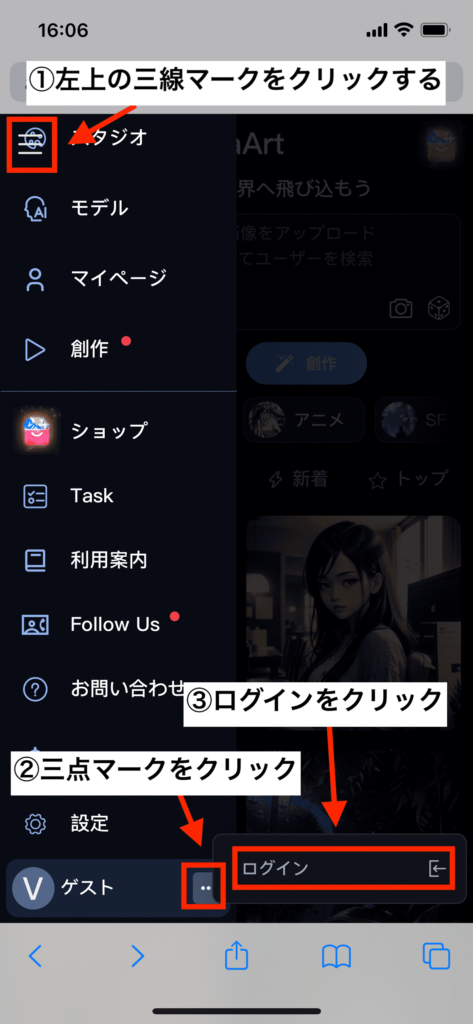
パソコンの方は右上にある「ログイン」ボタンを押してください。
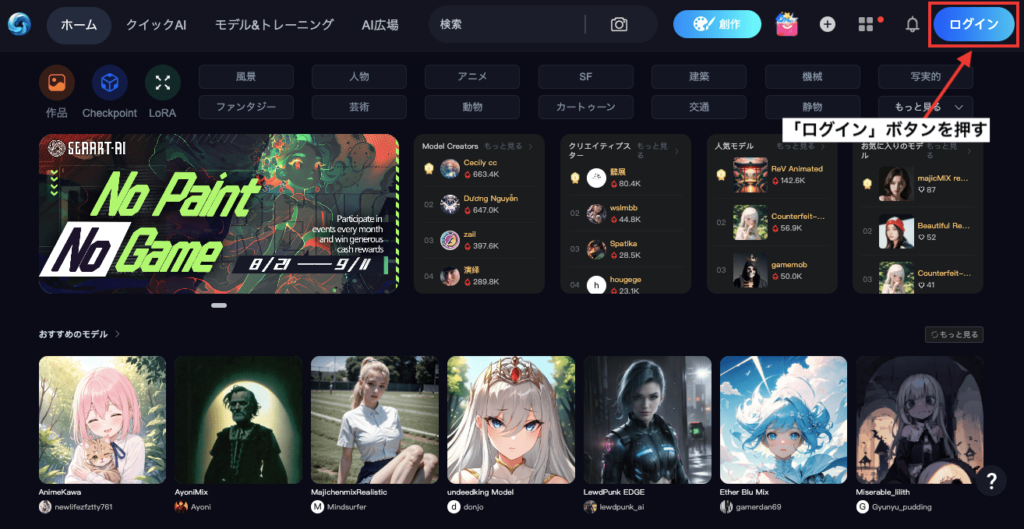
ログイン方法は5つあります。
1つ選択してから登録・ログインしてください。
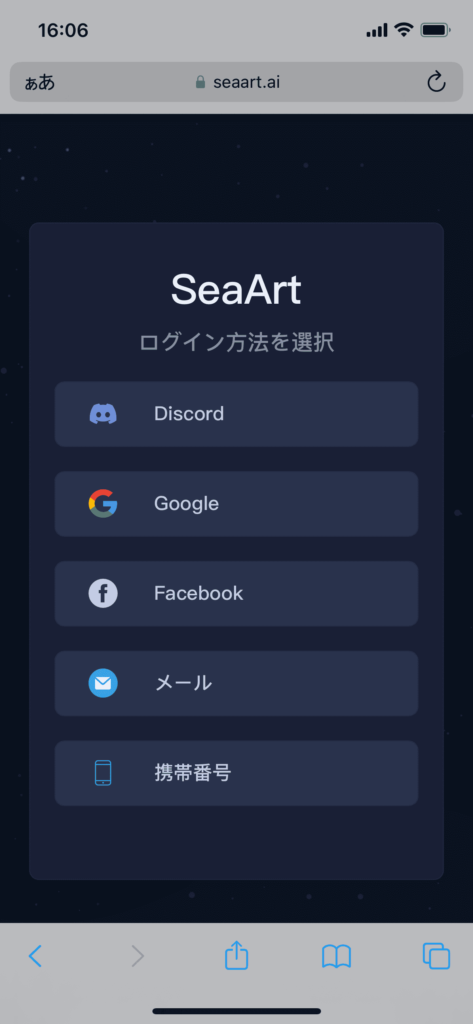
創作を押す
ログインしたら左側にある「創作」ボタンを押してください。
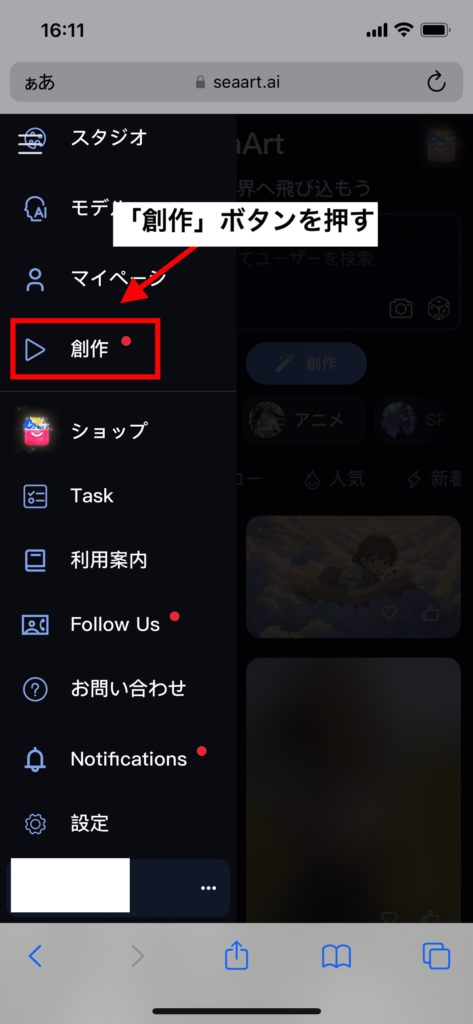
パソコンでは右上にある「創作」を押してください。
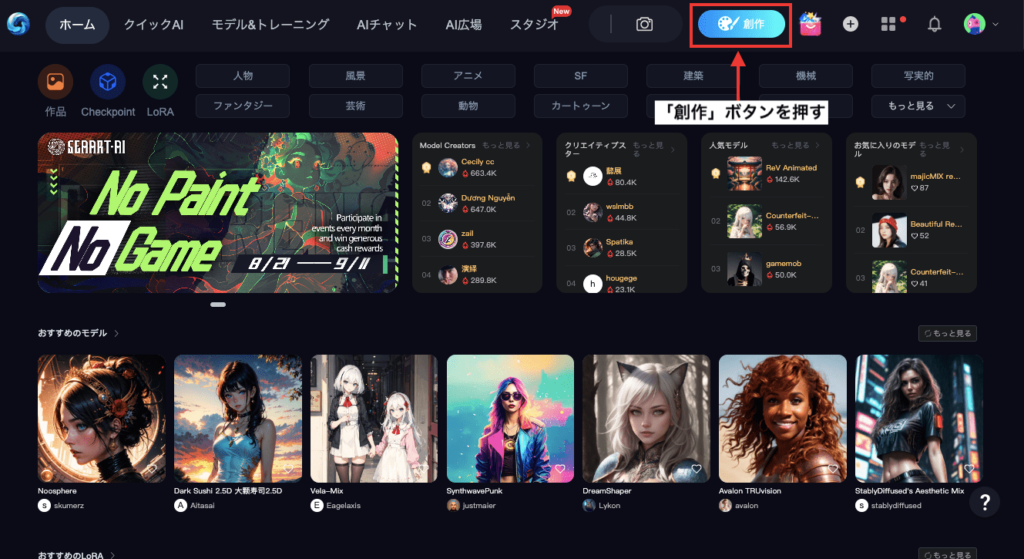
プロンプトの設定
プロンプト内では画像生成して欲しい呪文(単語・言語)を入力します。
今回の例では、プロンプト内に以下の呪文を入力しているのでコピペして参考にしてみてください。
master piece , best quality , japanese , cute face , 25 years old , (symmetrical clear eyes:1.3) , shining eyes , looking at viewer , bikini
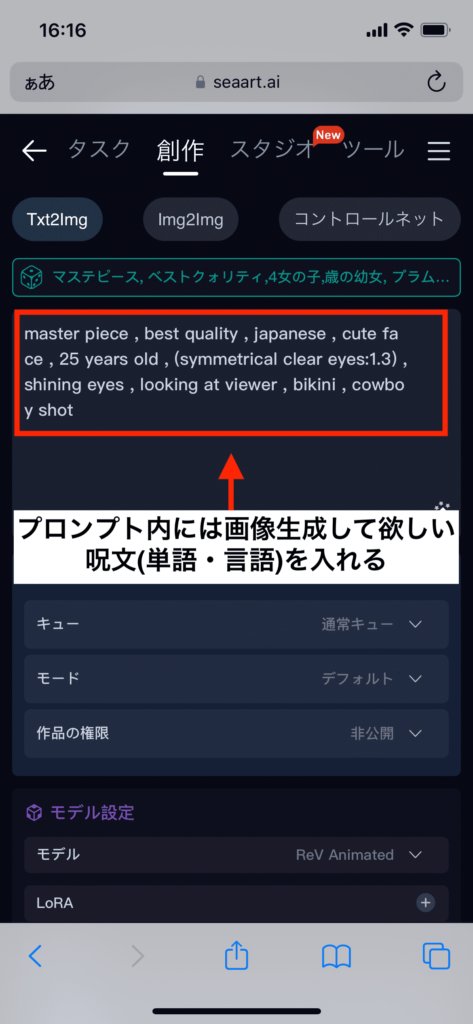
パソコンでは下部にあるプロンプト内に入れてください。
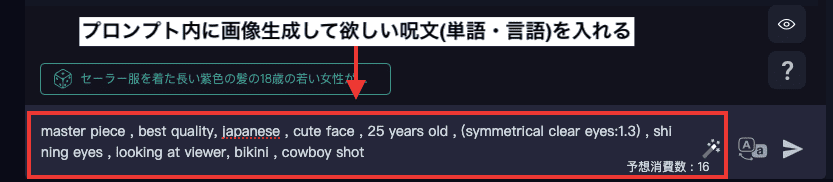
モデル選択する
モデル項目をクリックしてからリアル、実写の画像生成に向いている「Beautiful Realistic Asians」をクリックしてください。
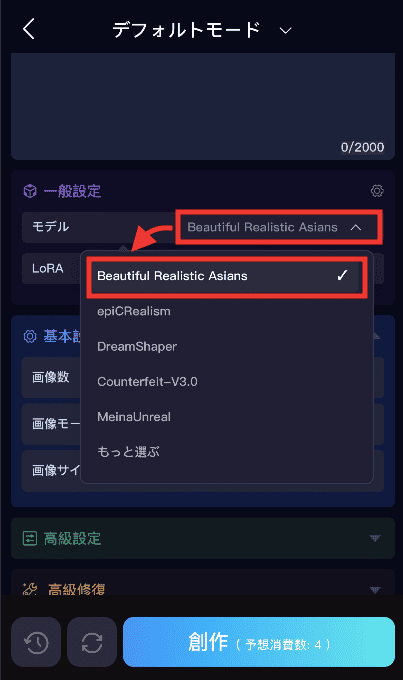
画像モードについて
画像モードでは「超HD」を選択してください。
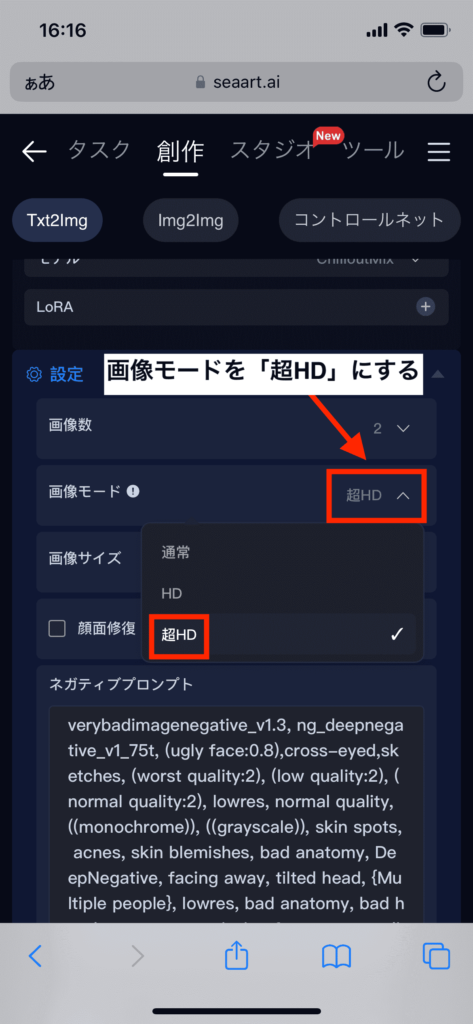
画像サイズについて
画像サイズを「9:16」の縦長にしてください。
なるべくは正方形か縦長のアスペクト比率で画像生成するようにした方がいいです
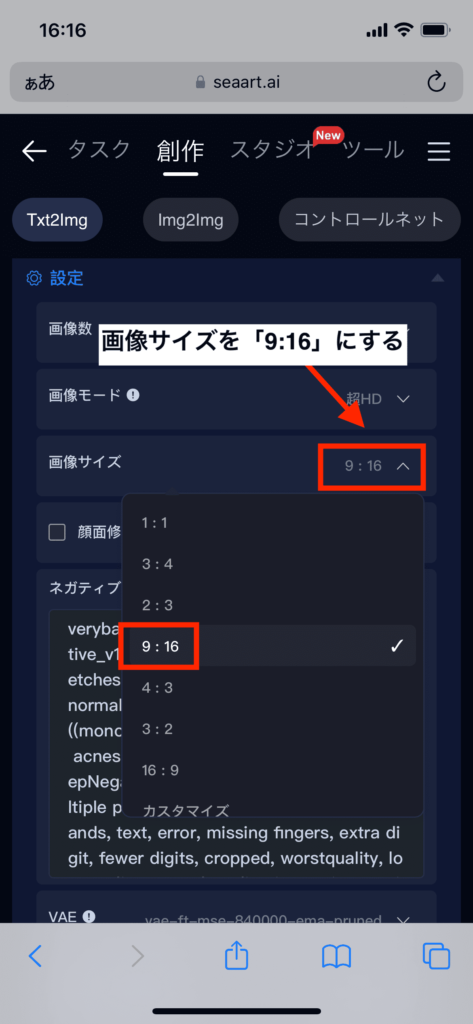
ネガティブプロンプトの設定
ネガティブプロンプト内では、画像生成して欲しくない呪文を入力します。
以下の呪文を入力しているのでコピペしてください。
long torso , nipples , (nsfw:1.4) , child , (worst quality:2) , (low quality:2) , (normal quality:2) , lowres , (navel piercing) , bad legs , moles , (hat:1.4)
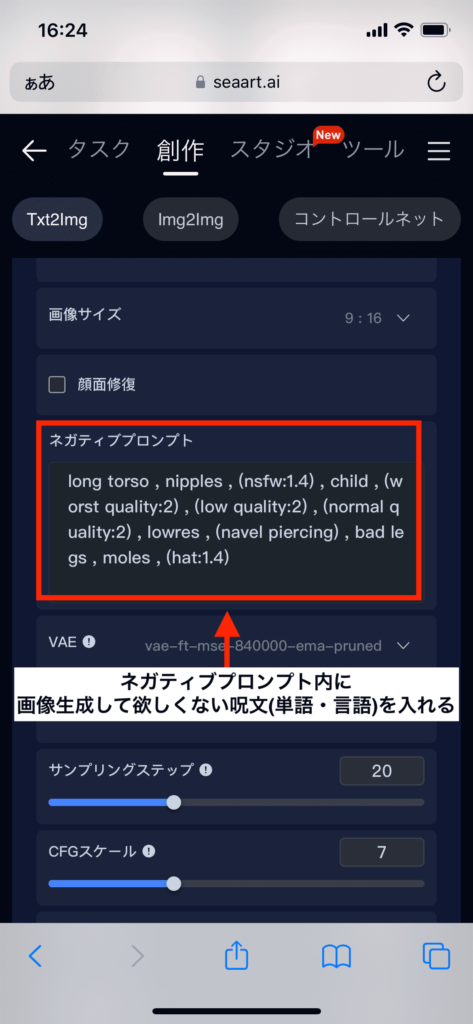
VAE
VAEを設定すると画像全体を明るくしたり、部位を修正したりする効果があるので設定した方がいいです。
この例では「vae-ft-mse-840000-ema-pruned」を選択してください。
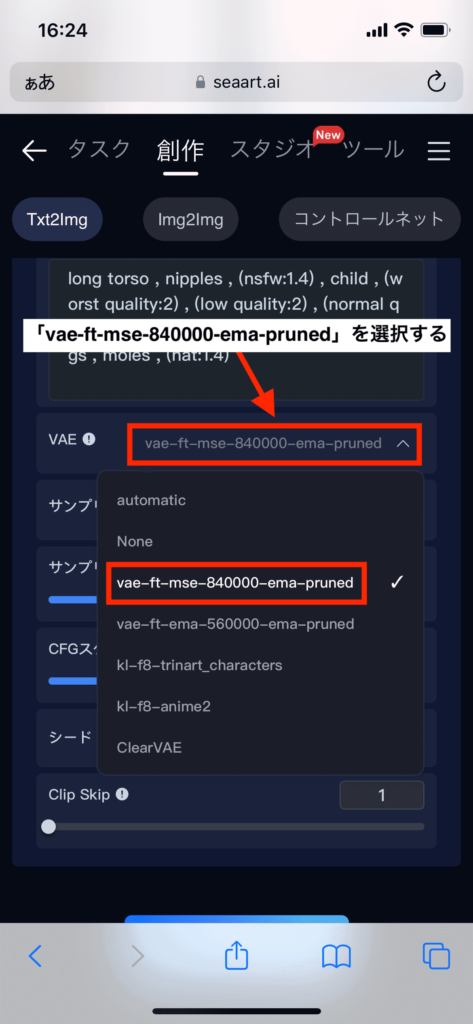
サンプリング法
サンプリング法は「DPM++ 2S a Karras」を選択してください。
サンプリング法は、モデルによってはクオリティが変わったりします。
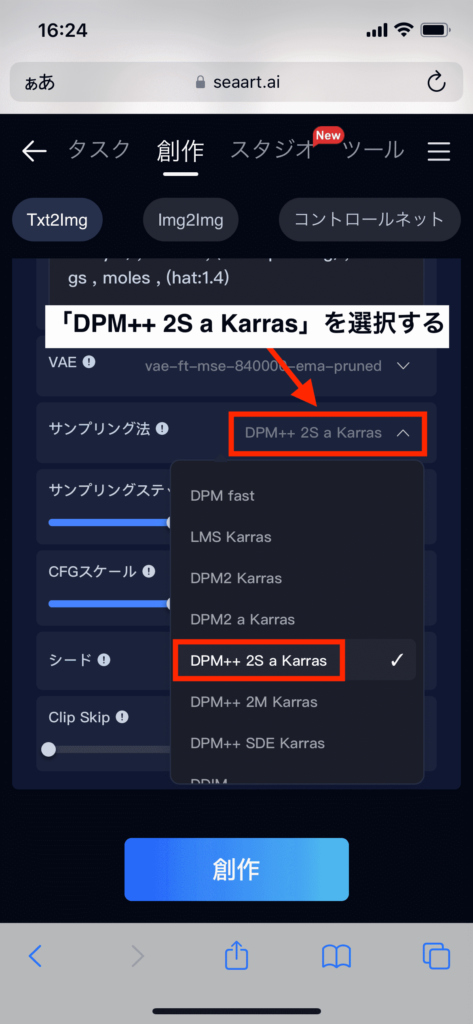
サンプリングステップ
サンプリングステップを「40」に設定してください。
数値を上げるほど品質が良くなりやすい傾向にあるので、最大の40に設定することを推奨します。
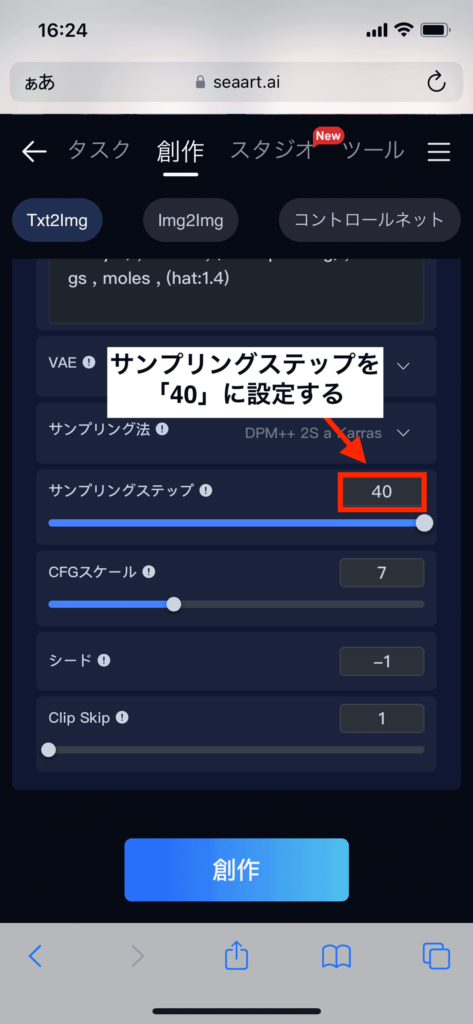
アップスケール
「高級修復」項目内を開いてアップスケールを「R-ESRGAN 4x+」に設定してください。
上部にあるモードの項目で「デフォルト」を選択しないと「アップスケール」の項目は表示されません。
アップスケールは画像サイズが大きくなって高解像度になりクオリティが上がりやすいので設定しておきましょう。
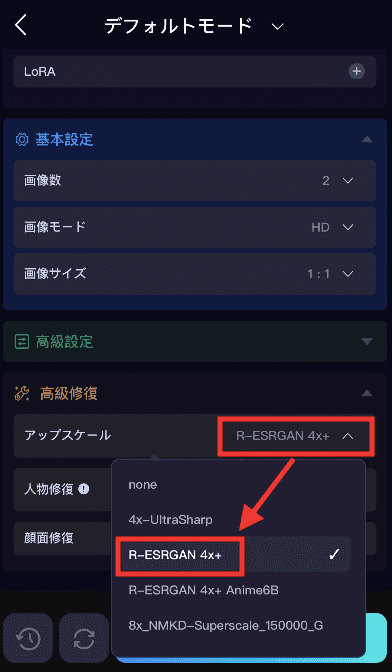
画像生成する
これで設定が完了しました。
「創作」ボタンを押すことで画像生成が始まります。
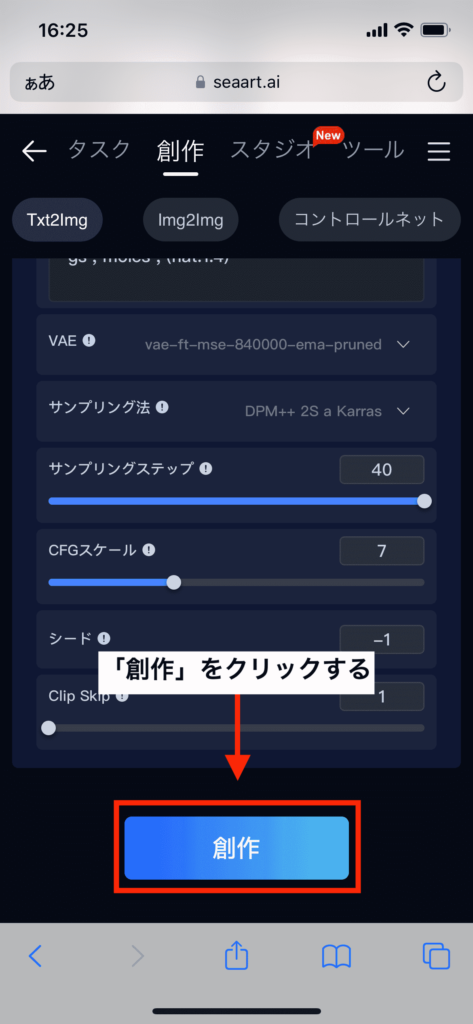
パソコンの場合は、プロンプトを入力する場所の右側にある画像生成ボタンを押すことで生成することができます。
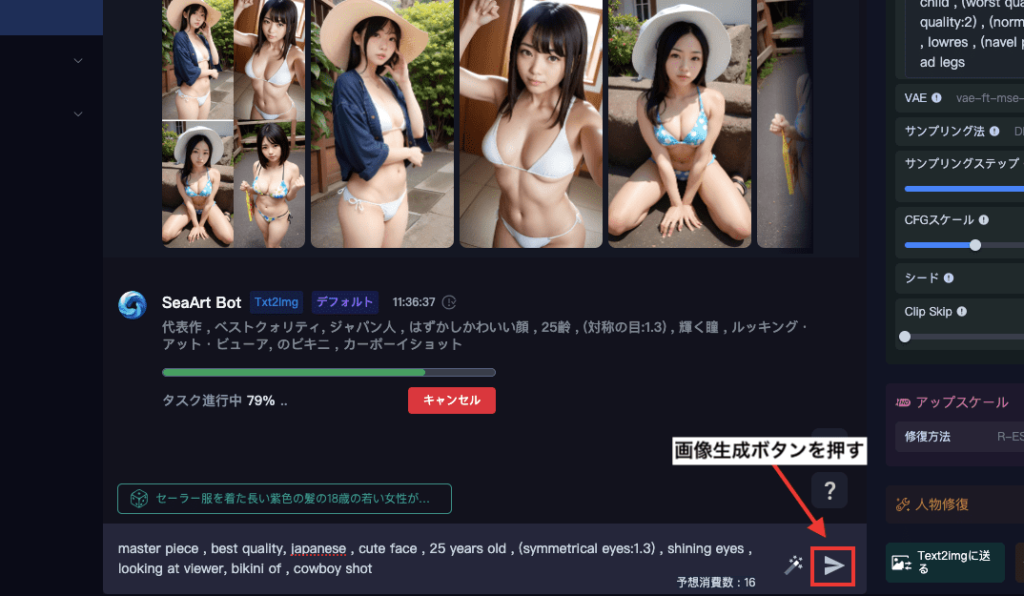
こちらはスマホで画像生成した結果になります。
可愛いAIグラビアを生成することができました。
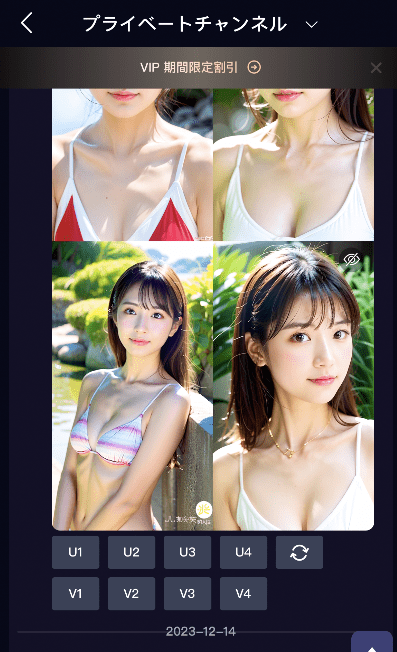
以下はパソコンで生成した結果になります。
スマホとパソコンではどちらも同じように高いクオリティで画像生成することができています。

サイクルアイコンをクリックすることで、画像生成した同じ内容の設定にすることができます。
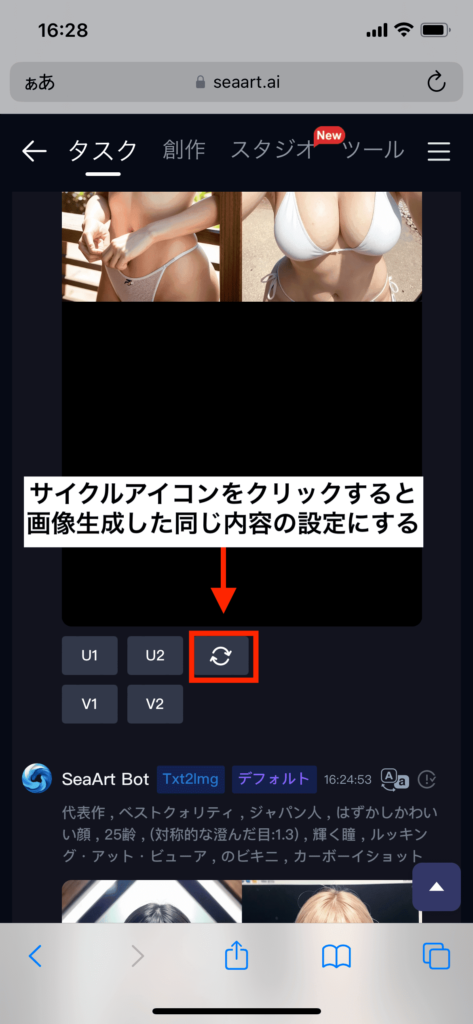
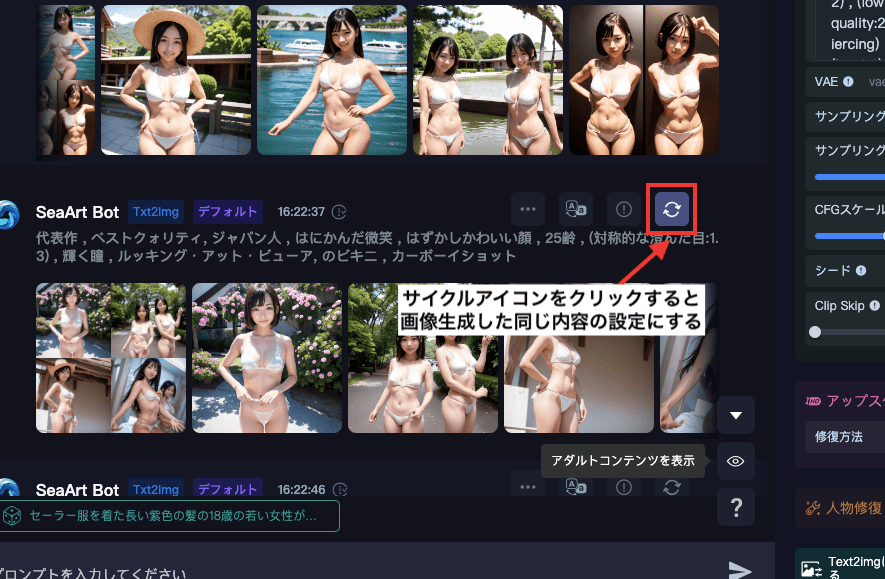
他のモデルにしたい場合
「Beautiful Realistic Asians」のモデルではなく、他のモデルでAIグラビアを生成したい場合は、
「創作」内にある「モデル」項目をタップしてから「もっと選ぶ」を押してください。
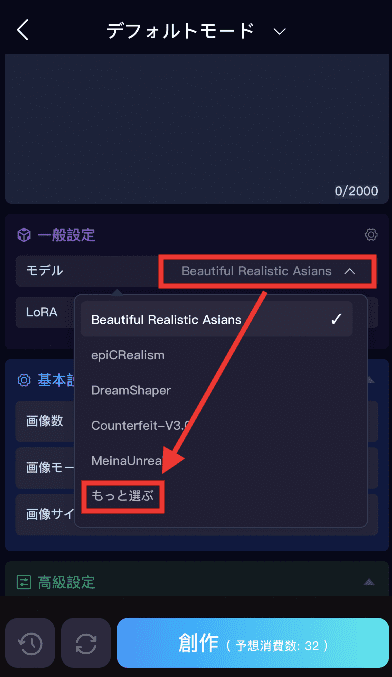
「より多くの画像」を押すと、Checkpointモデルのみ表示されるので選択してください。
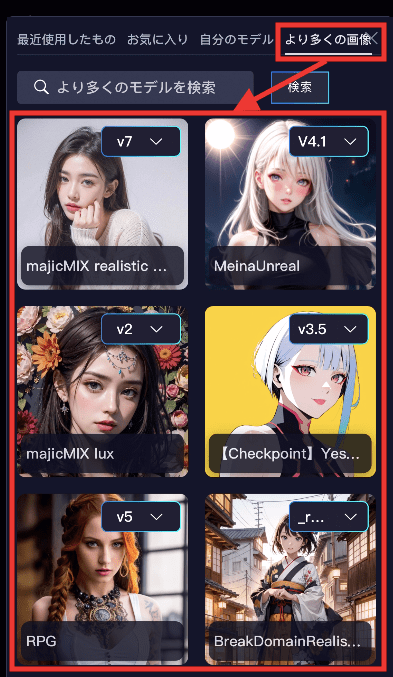
モデルが設定されていると変更完了です。
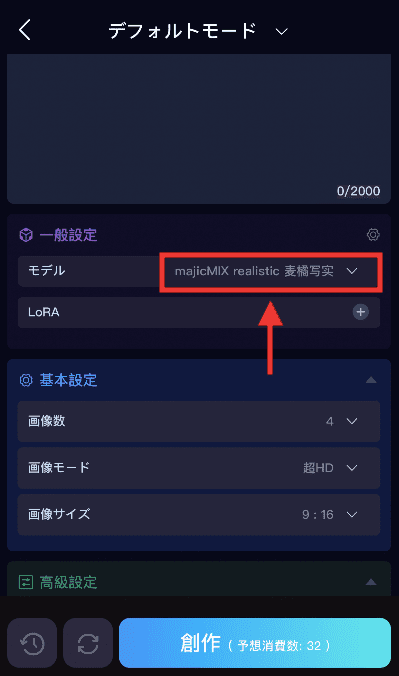
可愛い日本人ができるLoRAモデルを使用する
「Beautiful Realistic Asians」と組み合わせると良いLoRAモデルに「JapaneseDollLikeness」があります。
使い方は、「LoRA」の右側にある「+」をタップしてください。
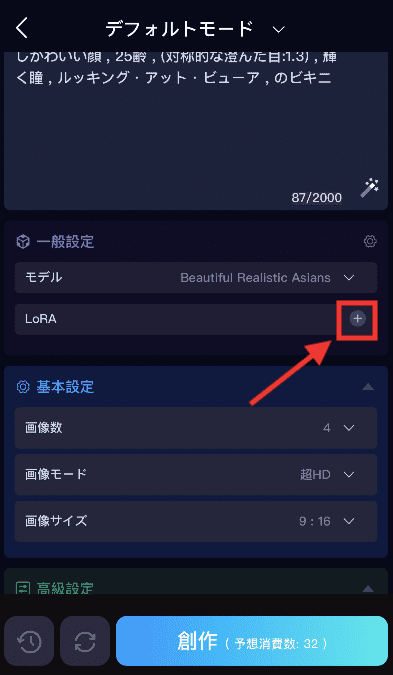
右上にある「より多くの画像を」押してから、検索内に「japanesedoll」と入力してから「検索」を押してください。
「JapaneseDollLikeness」のLoRAモデルがヒットするのでタップしてください。
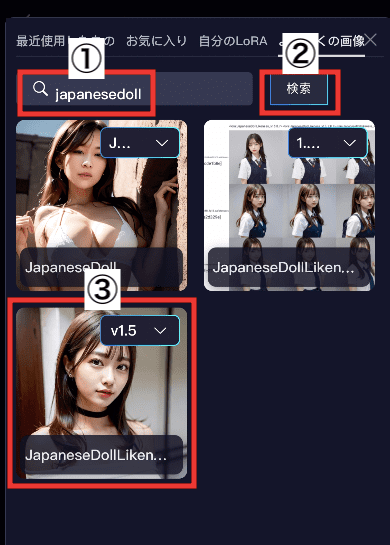
これでLoRAモデルである「JapaneseDollLikeness」を使用することが出来ます。
設定したら「創作」をタップして生成します。
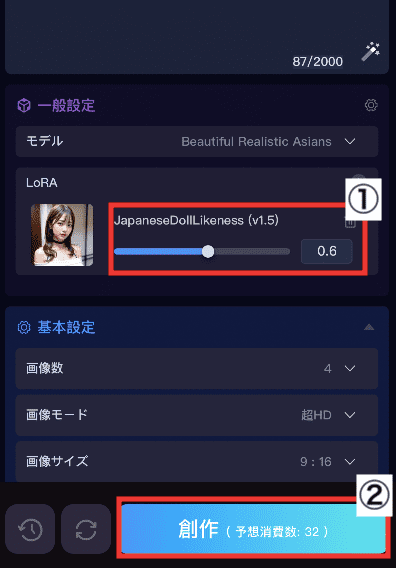
以下の画像は生成した結果になります。
このように上手く「Beautiful Realistic Asians」のCheckpointモデルと、「JapaneseDollLikeness」のLoRAモデルが組み合わさって可愛い日本人を生成することが出来るので利用してみてください。

まとめ

スマホとパソコンの両方でAIグラビアの作り方について解説しました。
SeaArtを使うことによって、無料でスマホからでも画像生成することが出来るのでおすすめです。



